Από προεπιλογή, όταν κάνετε δεξί κλικ Αυτό το PC και μετά κάντε κλικ στην επιλογή Εμφάνιση περισσότερων επιλογών στα Windows 11 σας, θα μπορείτε να δείτε το Διαχειρίζονται επιλογή στο μενού περιβάλλοντος, κάνοντας κλικ στην οποία θα μεταφερθείτε στο Διαχείριση Υπολογιστών κονσόλα, η οποία διαθέτει πολλά χρήσιμα και σημαντικά εργαλεία διαχείρισης των Windows όπως Διαχείριση Συσκευών, Διαχείριση Δίσκου, Προβολή συμβάντων κ.λπ. Δεδομένου ότι αυτά είναι σημαντικά εργαλεία διαχείρισης, εάν μοιράζεστε το σύστημά σας και με κάποιον άλλο, ίσως θέλετε να το διατηρήσετε Διαχειρίζονται κρυφή επιλογή από εσάς Αυτό το PC κάντε δεξί κλικ στο μενού περιβάλλοντος για λόγους ασφαλείας.
Αυτό είναι ένα ειδικό μενού περιβάλλοντος κλικ με δεξί κλικ, ίσως αναρωτηθείτε εάν είναι δυνατόν να προσαρμόσετε την επιλογή να έχετε το Διαχειρίζονται επιλογή ή μη. Λοιπόν, όταν είμαστε εδώ για να βοηθήσουμε, τι δεν είναι προσαρμόσιμο; Σε αυτό το άρθρο, εξηγούμε με δύο διαφορετικές μεθόδους πώς μπορείτε εύκολα να προσθέσετε ή να αφαιρέσετε το
Διαχειρίζονται επιλογή από τη δική σας Αυτό το PC δεξί κλικ στο μενού περιβάλλοντος. Ελπίζω να σου αρέσει!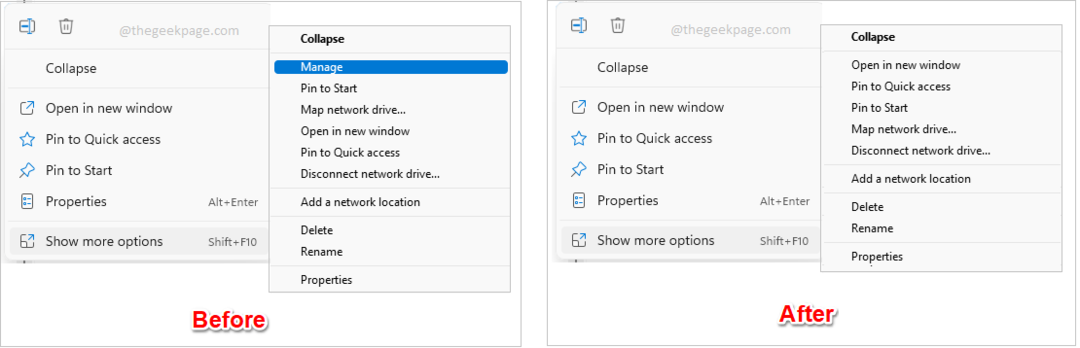
Σημείωση: Σημειώστε ότι το Διαχείριση Υπολογιστών Η κονσόλα μπορεί να ανοίξει χρησιμοποιώντας άλλες μεθόδους, ακόμα κι αν απενεργοποιήσετε το Διαχειρίζονται επιλογή από τη δική σας Αυτό το PC δεξί κλικ στο μενού περιβάλλοντος. Αυτό το άρθρο εξηγεί μόνο πώς μπορείτε να απενεργοποιήσετε ή να ενεργοποιήσετε το Διαχειρίζονται επιλογή από το μενού περιβάλλοντος.
Μέθοδος 1: Χρήση του Επεξεργαστή Πολιτικής Τοπικής Ομάδας
Βήμα 1: Πατήστε τα πλήκτρα CTRL + R να αναδείξει το Τρέξιμο κουτί διαλόγου.
Πληκτρολογήστε gpedit.msc και χτυπήστε το Εισαγω κλειδί για την εκκίνηση του Επεξεργαστής πολιτικής τοπικής ομάδας.
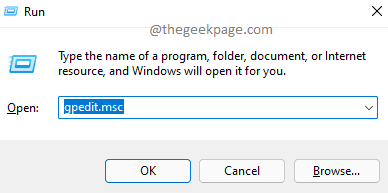
Βήμα 2: Στο Επεξεργαστής πολιτικής τοπικής ομάδας παράθυρο, κυβερνώ στην ακόλουθη τοποθεσία. Μπορείς επεκτείνουν κάθε φάκελο από διπλό κλικ πάνω του μια φορά.
Διαμόρφωση χρήστη --> Πρότυπα διαχείρισης --> Στοιχεία Windows --> Εξερεύνηση αρχείων
Μόλις βρεθείτε στο Εξερεύνηση αρχείων φάκελο, στο σωστη πλευρα του παραθύρου, βρείτε και κάντε διπλό κλικ στη ρύθμιση που ονομάζεται Αποκρύπτει το στοιχείο Διαχείριση στο μενού περιβάλλοντος Εξερεύνηση αρχείων για να ανοίξετε το παράθυρο διαμόρφωσής του.
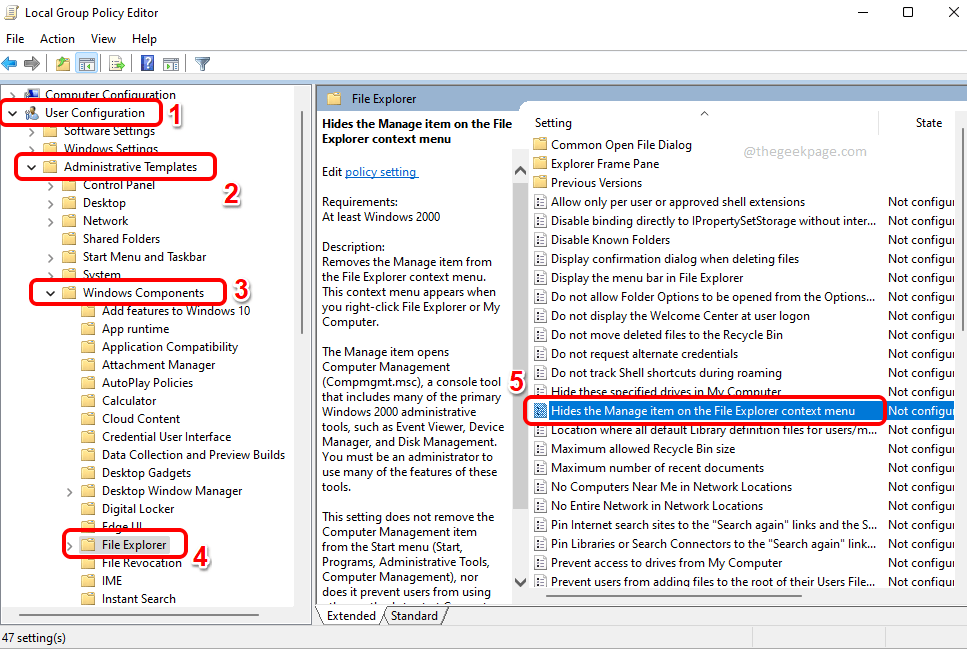
Βήμα 3: Για να κρύψω το Διαχειρίζονται αντικείμενο από Αυτό το PC δεξί κλικ στο μενού περιβάλλοντος, στο Αποκρύπτει το στοιχείο Διαχείριση στο μενού περιβάλλοντος Εξερεύνηση αρχείων παράθυρο, κάντε κλικ στο κουμπί επιλογής ενάντια στο Ενεργοποιήθηκε επιλογή.
ΔΙΑΦΗΜΙΣΗ
Χτύπα το Ισχύουν κουμπί και μετά το Εντάξει κουμπί.
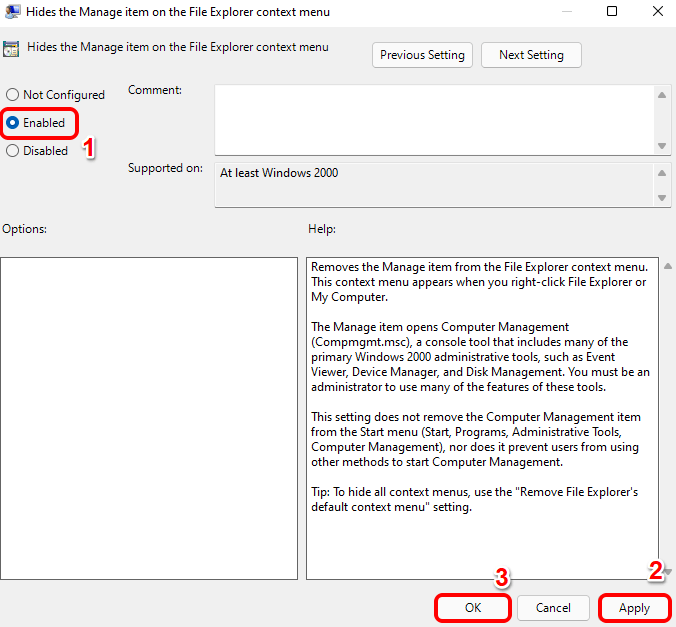
Βήμα 4: Οι αλλαγές πρέπει να είναι άμεσες. Για να επαληθεύσετε εάν η αλλαγή σας εφαρμόστηκε με επιτυχία ή όχι, κάντε δεξί κλικ Έναρξη των Windows εικονίδιο μενού και κάντε κλικ στο Εξερεύνηση αρχείων επιλογή.
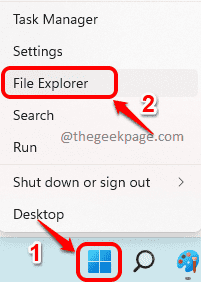
Βήμα 5: Ως επόμενο, κάντε δεξί κλικ Αυτό το PC και μετά κάντε κλικ στο Εμφάνιση περισσότερων επιλογών από το μενού περιβάλλοντος που επεκτείνεται.

Βήμα 6: Τώρα στο Εμφάνιση περισσότερων επιλογών μενού, μπορείτε να δείτε ότι το Διαχειρίζονται επιλογή δεν υπάρχει πλέον. Απολαμβάνω!
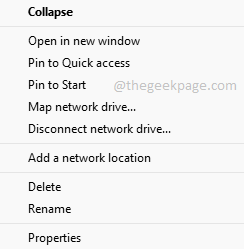
Σημείωση: Αν θα ήθελες να επαναστρέφω τις αλλαγές και να έχουν το Διαχειρίζονται επιλογή πίσω στο μενού περιβάλλοντος της Εξερεύνησης αρχείων, στο Βήμα3, αντί να επιλέξει το Ενεργοποιήθηκε επιλογή, πρέπει να επιλέξετε είτε Μη διαμορφωμένο είτε Απενεργοποιημένο κουμπί ραδιοφώνου. Μόλις τελειώσετε, χτυπήστε το Ισχύουν κουμπί ακολουθούμενο από το Εντάξει κουμπί.
Μέθοδος 2: Χρήση του Επεξεργαστή Μητρώου
Η επόμενη μέθοδος είναι η μέθοδος επεξεργασίας μητρώου, η οποία περιλαμβάνει ελαφρώς τροποποιήσεις των ρυθμίσεων του μητρώου σας. Σε περίπτωση που κάνετε κάποιο λάθος κατά την πραγματοποίηση αυτής της αλλαγής, το σύστημά σας ενδέχεται να έχει κάποια προβλήματα σταθερότητας. Ως εκ τούτου, συνιστάται να δημιουργήσετε ένα αντίγραφο ασφαλείας των ρυθμίσεων του μητρώου σας προτού προχωρήσετε με αυτήν τη μέθοδο, απλώς για να είστε στην ασφαλέστερη πλευρά.
Βήμα 1: Στη γραμμή εργασιών, κάντε κλικ στο Αναζήτηση εικόνισμα.

Βήμα 2: Ψάχνω για regedit και κάντε κλικ στο Επεξεργαστής Μητρώου εφαρμογή από το Ταιριάζει καλύτερα Αποτελέσματα.
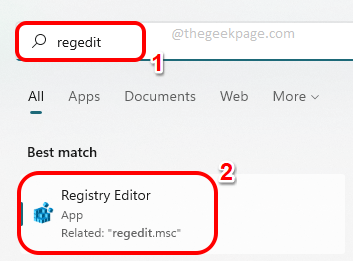
Βήμα 3: Ως επόμενο, αντιγραφή και επικόλληση το ακόλουθο τοποθεσία στο δικό σου Επεξεργαστής Μητρώου παράθυρο. Μόλις τελειώσετε, χτυπήστε το Εισαγω κλειδί.
HKEY_CURRENT_USER\Software\Microsoft\Windows\CurrentVersion\Policies\Explorer
Μόλις βρεθείτε στο Εξερευνητής ντοσιέ, κάντε δεξί κλικ σε αυτό, κάντε κλικ στο Νέος και μετά στην επιλογή Τιμή DWORD (32-bit). για να δημιουργήσετε ένα νέο DWORD.
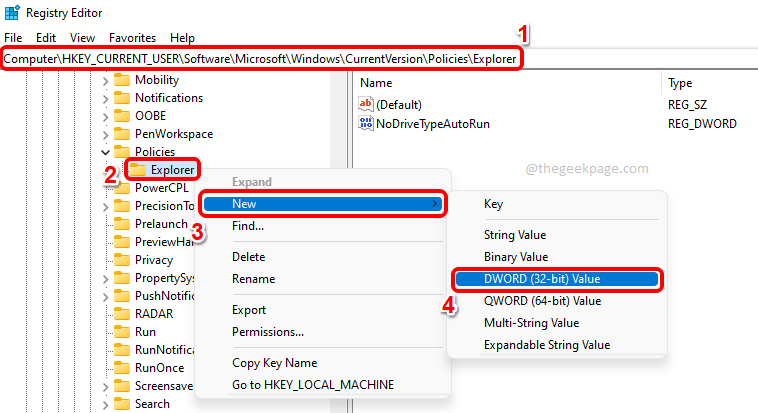
Βήμα 4: Κάντε κλικ στο πρόσφατα δημιουργημένο DWORD τιμή και πατήστε το F2 κλειδί για μετονομάζω το. Δώστε το νέο όνομα ως NoManageMyComputerVerb.
Διπλό κλικ επί NoManageMyComputerVerb και ορίστε την τιμή στο Δεδομένα αξίας πεδίο ως 1. Χτύπα το Εντάξει κουμπί μόλις τελειώσετε.
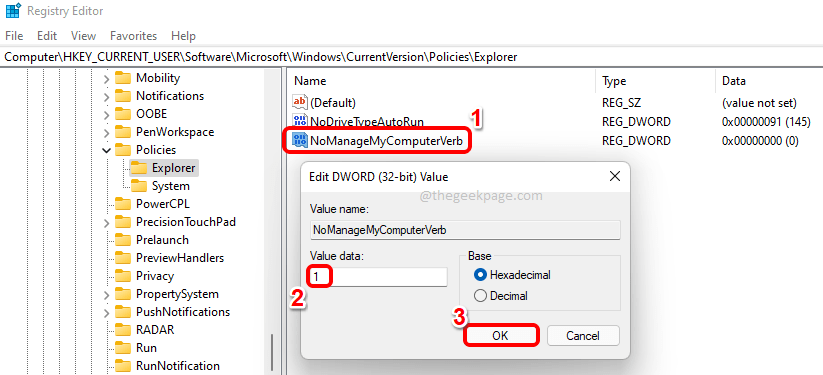
Βήμα 5: Για να δείτε τις αλλαγές σε ισχύ, πρέπει να το κάνετε επανεκκινήστε το μηχάνημά σας ή επανεκκινήστε την Εξερεύνηση αρχείων των Windows.
Για επανεκκίνηση της Εξερεύνησης των Windows, κάντε δεξί κλικ στο Έναρξη των Windows εικονίδιο μενού και κάντε κλικ στο Διαχειριστής εργασιών.
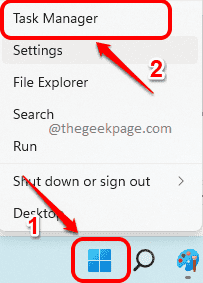
Βήμα 6: Στο Διαχειριστής εργασιών παράθυρο, κάντε κλικ στο Διαδικασίες καρτέλα στο επάνω μέρος. Τώρα κάτω από το Εφαρμογές Ενότητα, κάντε δεξί κλικ επί Εξερεύνηση των Windows και κάντε κλικ στο Επανεκκίνηση επιλογή.
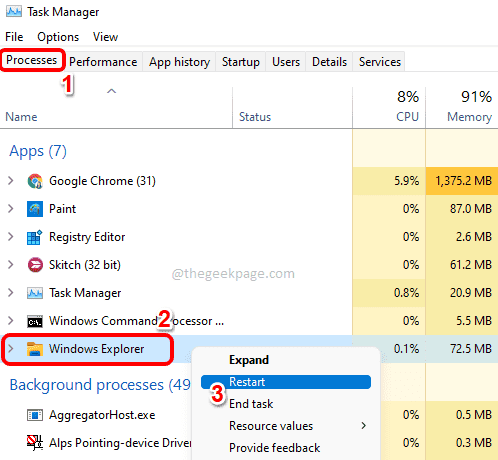
Βήμα 7: Μόλις γίνει επανεκκίνηση της Εξερεύνησης των Windows, κάντε δεξί κλικ στο Έναρξη των Windows εικονίδιο μενού και κάντε κλικ στο Εξερεύνηση αρχείων επιλογή.
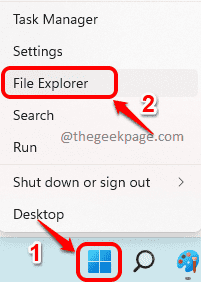
Βήμα 8: Στο αριστερή πλευρά του παραθύρου, κάντε δεξί κλικ επί Αυτό το PC και μετά κάντε κλικ στο Εμφάνιση περισσότερων επιλογών.
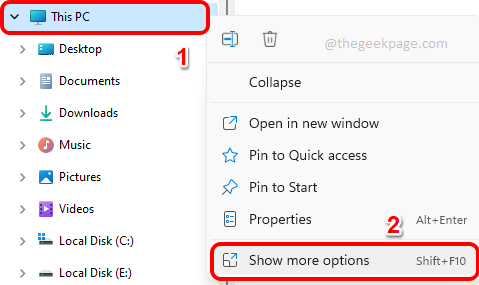
Βήμα 9: Εδώ, μπορείτε να δείτε ότι το Διαχειρίζονται επιλογή έχει εξαφανίστηκε. Τόσο απλό είναι!

Σημείωση: Αν θέλετε να έχετε το Διαχειρίζονται επιλογή πίσω στο δικό σας Εξερεύνηση αρχείων μενού περιβάλλοντος, στο Βήμα 4, αντί να ορίσετε την τιμή ως 1 στο NoManageMyComputerVerb Δεδομένα τιμής DWORD, πρέπει να ορίσετε την τιμή ως 0 (μηδέν). Ή μπορείτε απλά κάντε δεξί κλικ επί NoManageMyComputerVerb DWORD και πατήστε το Διαγράφω επιλογή να το διαγράψετε εντελώς. Και πάλι, για να τεθούν σε ισχύ οι αλλαγές, θα πρέπει να το κάνετε επανεκκινήστε το μηχάνημά σας ή επανεκκινήστε την Εξερεύνηση των Windows.
Πείτε μας στην ενότητα σχολίων ποια μέθοδο ακολουθήσατε και αν λειτούργησε για εσάς.
Βήμα 1 - Κατεβάστε το Restoro PC Repair Tool από εδώ
Βήμα 2 - Κάντε κλικ στην Έναρξη σάρωσης για να βρείτε και να διορθώσετε αυτόματα οποιοδήποτε πρόβλημα υπολογιστή.


